熱衷於新系統的用戶都知道Win8.1 Update新平台,增設了開始屏幕的電源按鈕。雖然說這是微軟公司為我們用戶所精心准備的,但是針對我們普通的桌面用戶卻不需要這個電源按鈕。因此,很多的系統用戶總想把它刪除或者隱藏起來,今天我們就將辦法同大家一同分享下。
1、由於我們需要對Win8.1注冊表“動刀”,必須提前備份下當前注冊表。
2、備份注冊表後,我們只需打開兩個記事本,記錄如下兩條內容:
• “隱藏電源鍵”
Windows Registry Editor Version 5.00
////隱藏Win8.1 Update 開始屏幕電源按鍵
[HKEY_CURRENT_USER\Software\Microsoft\Windows\CurrentVersion\ImmersiveShell\Launcher]
"Launcher_ShowPowerButtonOnStartScreen"=dword:00000000
• “恢復電源鍵”
Windows Registry Editor Version 5.00
//恢復Win8.1 Update 開始屏幕電源按鍵
[HKEY_CURRENT_USER\Software\Microsoft\Windows\CurrentVersion\ImmersiveShell\Launcher]
"Launcher_ShowPowerButtonOnStartScreen"=dword:00000001
將以上兩個記事本分別另存為隱藏電源鍵.reg、恢復電源鍵.reg。
溫馨提示:注意文檔的後綴格式,即將txt更正為reg,參考下圖:
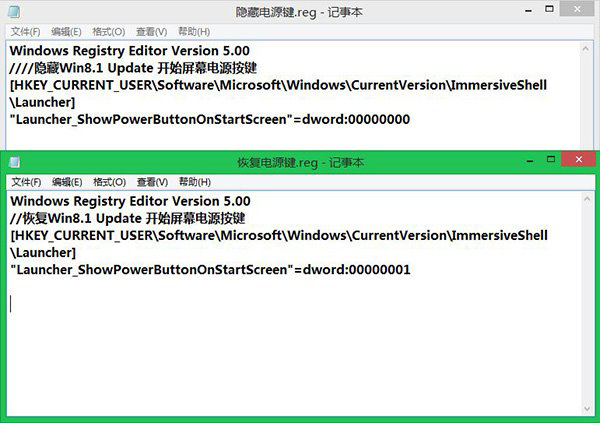
3、傳統桌面用戶:如果需要隱藏Win8.1 Update電源按鈕,這時只需運行隱藏電源鍵.reg,導入當前的系統注冊表,然後注銷當前的系統或者重啟資源管理器,即可生效。
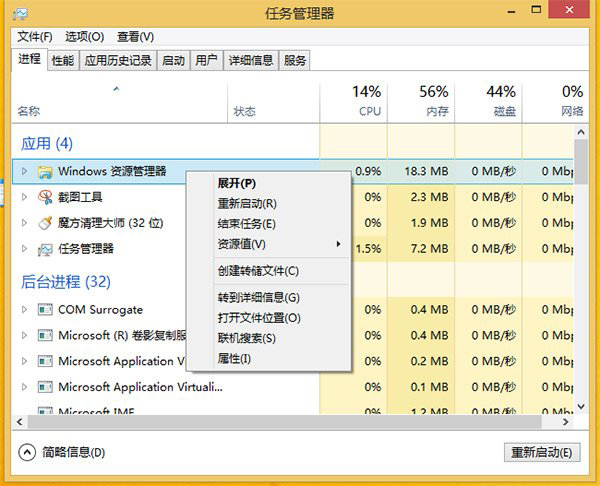
這時,我們成功隱藏那顆“礙眼”的電源按鈕。

4、平板電腦用戶:如果你常用觸屏操作,需要使用Win8.1 Update電源按鈕時,這時只需運行隱藏電源鍵.reg,導入當前的系統注冊表。
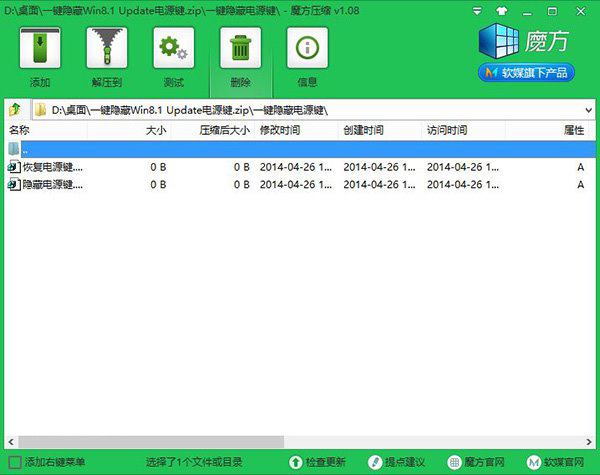
然後注銷當前的系統或者重啟資源管理器,即可生效。
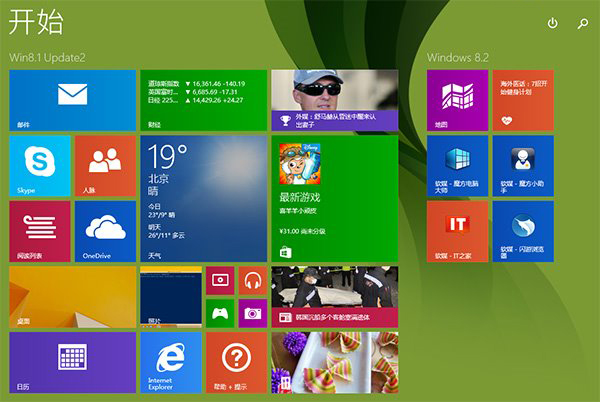
對於全新平台的Win8.1 Update系統中的電源按鈕,Surface Pro平板並沒有這個電源鍵,而作為普通桌面用戶的我們則不需要想刪除這個按鈕,我們便可根據以上的步驟進行簡單的操作,相信操作後的電源按鈕便會消失在你的眼前了。